
下面我们就一起来盘点下【Alt】键高效用法!
01 “妖怪”现形键 Word中,使用【Alt+X】键,可以将任何一个字符,显示出它原来的“真身”。 比如,我们输入一个大写字母“W”,选中之后按下键,然后就会出现“0057”这四个数字,这是为什么呢? 我们把它的来源找出来,点击【插入】-【符号】-【其他符号】,打开“符号”对话框,选择大写字母“W”,即可看到该字符的代码,如下图:
从中我们可以得知,Word中的所有字符都是由其对应的字符代码组成的。反过来,我们也可以输入“0057”四个数字,然后选中它,按【Alt+X】键,结果就会显示出“W”了。
02键盘侠专用键
说起快捷键的鼻祖,那必属于Alt+字母键(以及数字键和功能键)的组合,Word可以把它们发挥到极致。 例1:Alt+字母键 如果想要打开“边框和底纹”对话框,许多人常用的方法是单击【开始】-【段落】-【边框】按钮右侧的倒三角按钮,然后选择“边框和底纹”命令,才能打开。


精确定位键
在Word中,Alt键还有强大的精确定位功能,在调整段落、处理表格和图片时都非常有用。 (1)调整段落 按住【Alt】键,点击并移动标尺或边框,此时标尺将用数字精确显示出当前的调整数值以及段落缩进位置。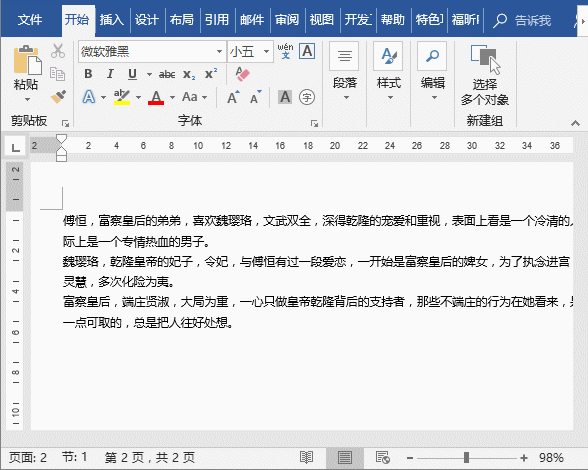 (2)调整表格
按住【Alt】键,然后拖动表格边框线,可以精准对齐表格框线,此时在标尺上还会显示出具体的数值,以便进行精确定位。
(2)调整表格
按住【Alt】键,然后拖动表格边框线,可以精准对齐表格框线,此时在标尺上还会显示出具体的数值,以便进行精确定位。
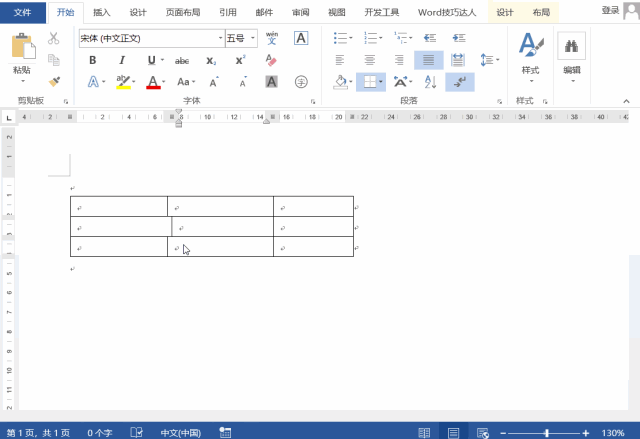 (3)调整图片
按住【Alt】键,然后用鼠标左键拖动图形(图片、表格等对象),可以精确调整其位置。
(3)调整图片
按住【Alt】键,然后用鼠标左键拖动图形(图片、表格等对象),可以精确调整其位置。


| Alt | 拖动鼠标纵向选择文本 |
| Alt+F4 | 快速关闭当前Word程序 |
| Alt+Ctrl+V | 选择性粘贴 |
| Alt+Shift+上下方向键 | 调整段落或表格行位置/拆分表格 |
| Alt+Shift+D/ Alt+Shift+T | 输入日期和时间 |
| Alt+Tab | 切换应用程序 |
| Alt+F8 | 打开“宏”对话框 |
| Alt+F9 | 切换域代码 |
| Alt+Ctrl+T/C/R/E | 输入版权/商标/欧元 |
| Alt+Ctrl+1/2/3 | 应用“标题 1、2、3”样式 |
| Alt+Ctrl+P/O/N | 切换到普通视图/大纲/草稿 |
近期热文推荐:
力荐!学会活用Word艺术字,你的文档加分不止一点点!
Word高手必备:高效录入重复内容,还能保证不出错!
看了这 6 个Word小技巧,我才发现,以前做了太多太多无用功!
崩溃!Word多图排版我浪费了半个小时,隔壁同事却只用了 3 秒,还超级美!
Word打印太费纸?这 3 个高效率的小技巧,一次性解决打印问题!

想学习更多Word的知识,欢迎加入部落窝教育Word学习群。
QQ群号:791198255

哎呀!来都来了,点个【在看】再走呗~




















 547
547

 被折叠的 条评论
为什么被折叠?
被折叠的 条评论
为什么被折叠?








